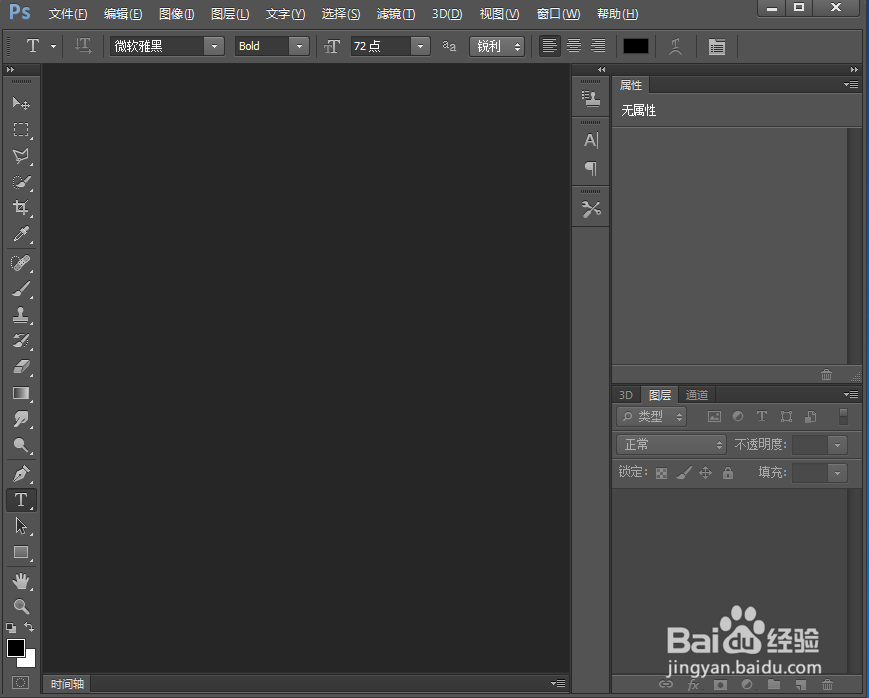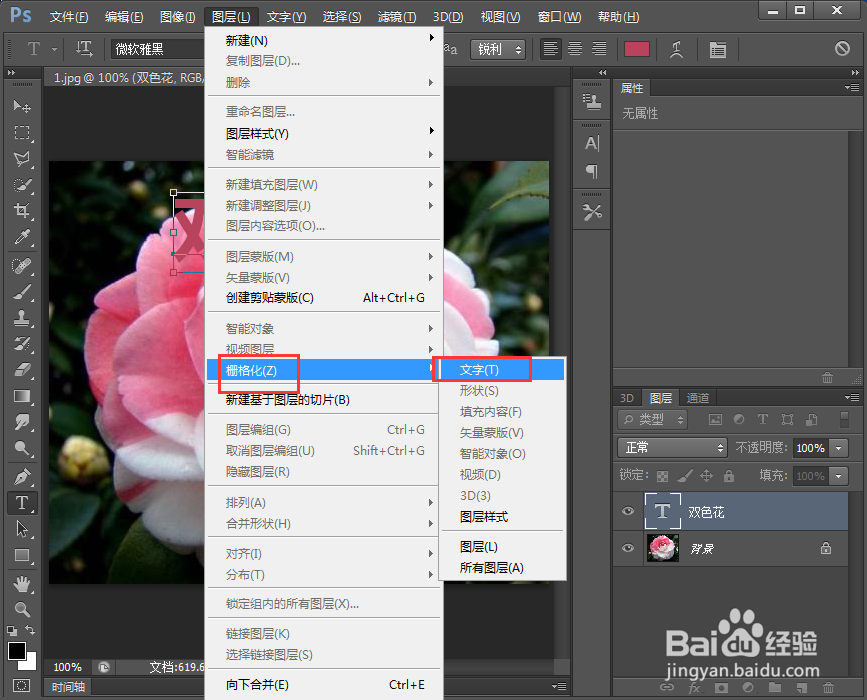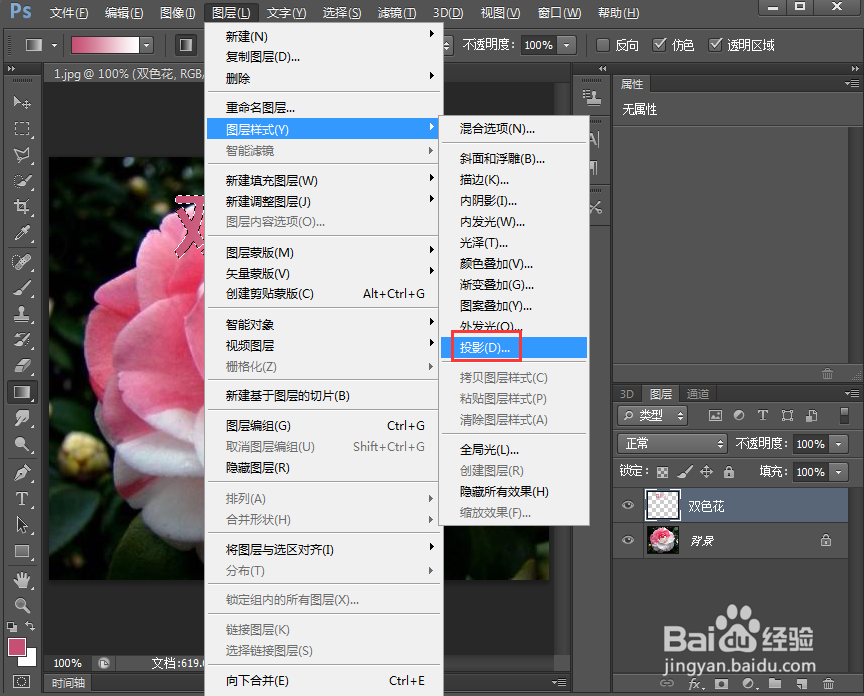如何在ps中给文字添加双色渐变和投影效果
1、打开ps,进入其主界面;
2、添加一张图片到ps中;
3、点击文字工具,将文字颜色设为粉色,输入双色花;
4、点击图层,选择栅格化下的文字;
5、将前景色设为粉色,背景色设为白色;
6、选择渐变填充,选择前景色到背景色渐变;
7、将文字载入选区,按下鼠标左键,在文字上拖动鼠标;
8、点击图层,在图层样式下点击投影;
9、我们就给文字添加上了双色渐变和投影效果。
声明:本网站引用、摘录或转载内容仅供网站访问者交流或参考,不代表本站立场,如存在版权或非法内容,请联系站长删除,联系邮箱:site.kefu@qq.com。
阅读量:96
阅读量:49
阅读量:73
阅读量:27
阅读量:32